レースゲームをハンコンでプレイする人にとっては、シフター選びもかなり重要な要素。
そんなシフターにも沢山の種類があり、迷っている方も多いのではないでしょうか。
というわけで今回は、PCのハンコンユーザーにおすすめなシフター「SIMAGIC DS-8X Shifter」をご紹介します。
特徴や実際に使ってみた感想などをお伝えいたしますので、興味のある方はぜひ最後までご覧ください。
DS-8X Shifterの主な特徴とは?
DS-8X Shifterには以下のような特徴があります。
- Hパターンとシーケンシャルのモード切替が簡単
- ギアロックによりシフトミスが発生しづらい
- フルメタル構造のため丈夫で耐久性が高い
Hパターンとシーケンシャルのモード切替が簡単

シフター本体の横にある切り替えレバーを操作するだけで、ワンタッチで簡単にシーケンシャルとHパターンのモードを切り替えることが可能です。

シーケンシャルモードでプレイしたり、Hパターンモードでプレイしたり、ストレスなく一瞬で切り替えれる点は、このシフターの大きなメリットと言えるでしょう。
ギアロックによりシフトミスが発生しづらい
DS-8X Shifterのギアは全部で8速+R(リバース)なのですが、「7速・8速・R(リバース)」のギアについては、ギアロックを解除しないといけない構造となっています。
間違ってギアを入れてしまうシフトミスをすることも減りますし、よりスムーズなシフト操作が可能となります。

「7速・8速・R(リバース)」については、下記画像のように、シフトノブの下部分を上に引き上げることでロックが解除され、ギアが入るようになっています。

シフターの硬さ調整も可能。

DS-8X Shifterではユーザー好みに合わせて、シフトレバーを倒したときの硬さを調整できます。
ボルトを締めていくことでシフト操作が重くなっていき、ボルトを緩めることでシフト操作が軽くなっていきます。
フルメタル構造のため丈夫で耐久性が高い
軽量でありながら強度が高いアルミニウム合金製ハウジング。
かなり丈夫なつくりですので、激しいシフト操作でも安定感があります。
強度も高く耐久性に優れているスチールコア構造のため、より長期間の使用にも耐えることができます。

シフターの上部についてはプレートで覆われており、ホコリなどが入りにくい構造となっています。

ちなみに、シフトノブについては外すことができます。

純正で違うタイプのシフトノブも販売されているので、お好みに合わせて付け替えることも可能です。
DS-8X Shifterの仕様などについて

DS-8X Shifterの仕様
| 寸法 | 長さ170mm、幅102mm、高さ264.5mm |
| 重量 | 約2kg |
| 取り付け穴 | M6ネジ穴4箇所、M6通し穴6箇所 |
DS-8X Shifterの内容物・付属品
DS-8X Shifterの内容物・付属品については以下となります。

- シフター本体
- USBケーブル
- 保証書
- クイックガイド
- 六角レンチやボルト、予備のパーツなど


DS-8X Shifterの接続方法

シフター本体の横に端子があり、USBケーブル1本で接続が可能です。
専用アプリによる設定方法・キャリブレーションの仕方
DS-8X Shifterを使用・設定するには、専用アプリ「SimPro Manager」が必要になります。
「SimPro Manager」は下記リンクの公式サイトよりダウンロードが可能です。
URL:https://en.simagic.com/download
ここからは「SimPro Manager」の使い方について解説していきます。
まずは、DS-8X ShifterをPCに接続。
次に、SimPro Managerを起動します。
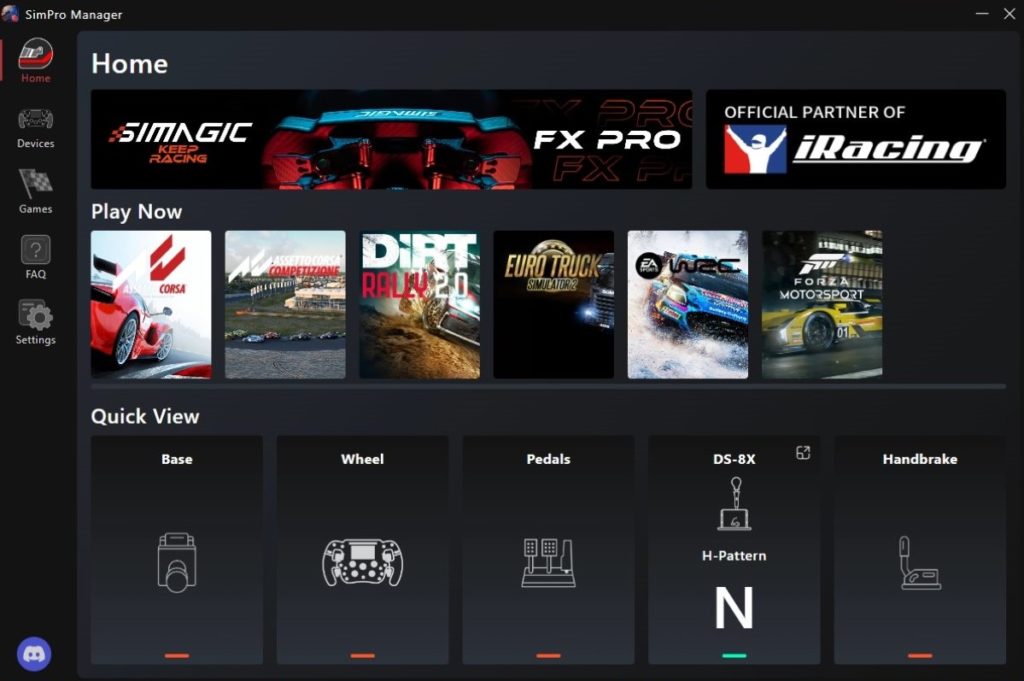
最初に、「Devices」をクリックします。
それから、「DS8X」をクリックしてください。
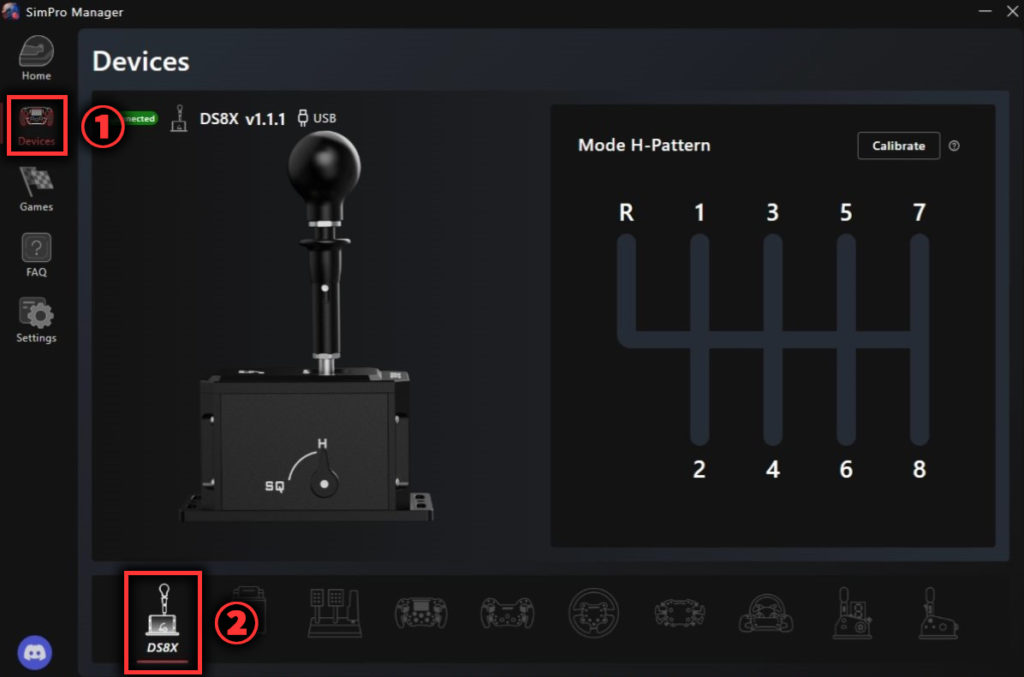
設定についてはキャリブレーションの項目ぐらいしかないので、今回はキャリブレーションの仕方について解説していきます。
はじめに、「Calibrate」をクリックします。
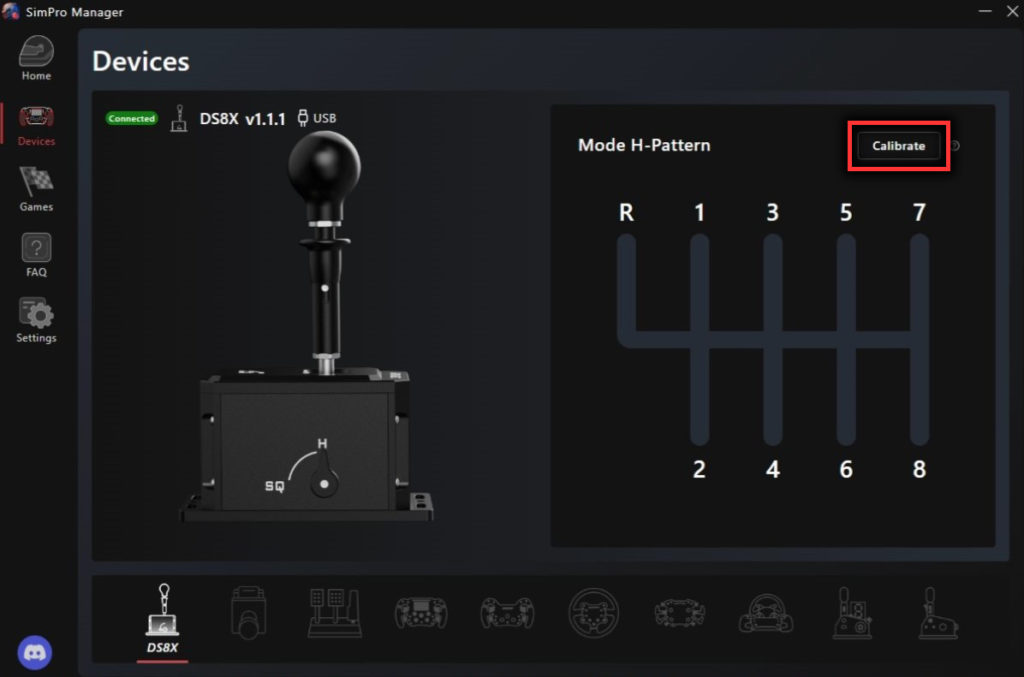
次に、ギアを入れていきます。
R・2速・7速・8速のギアにそれぞれ入れていくだけでOKです。
完了したら、「Finish」をクリックします。
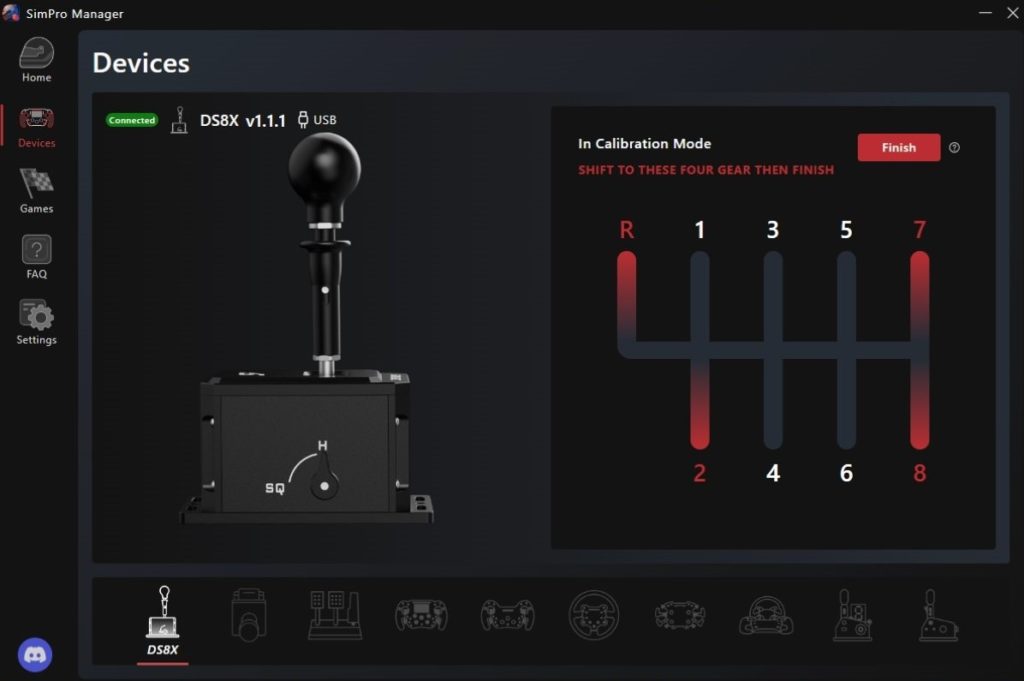
キャリブレーションが完了したら、ギアがしっかり入るか確認しましょう。
下記画像のように、入力しているギアが表示されるので、ちゃんと動作しているか確認してみてください。
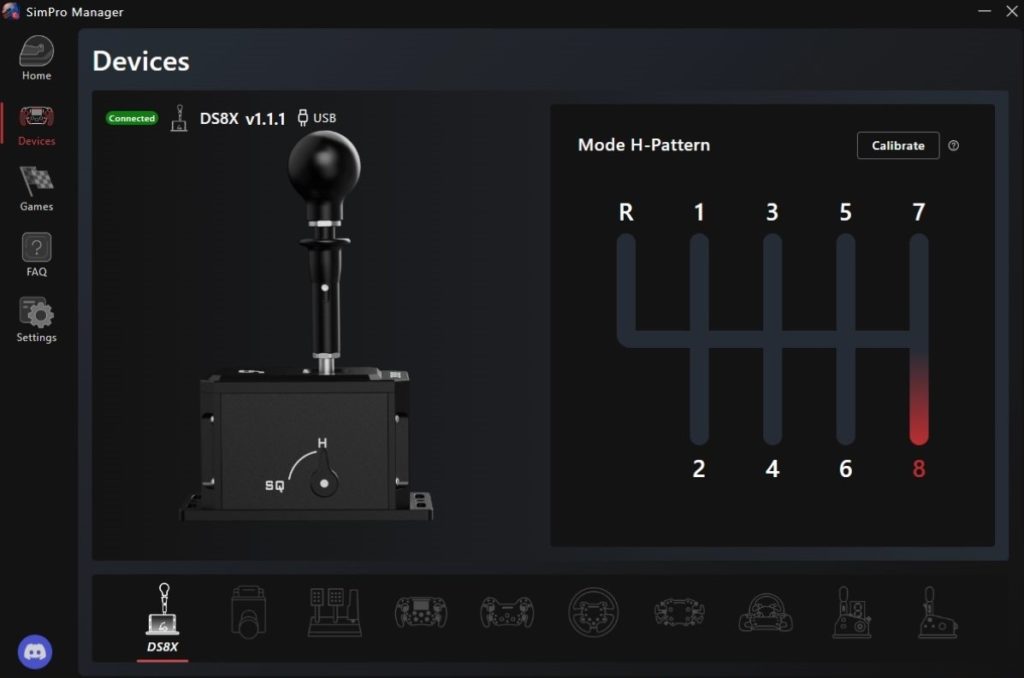
以上でキャリブレーションは終わりとなります。
初めてDS-8X Shifterを使う場合や、使っていて動作がおかしいなと感じた場合は、一度キャリブレーションをしてみることをお勧めします。
DS-8X Shifterを実際に使ってみた感想
まずは、デザインについてですが、スマートでコンパクトなところが気に入っています。
おもちゃ感もないですし、黒色でクールな見た目がかっこいいです。
取り付けについては、筆者が使っている「Next Level Racing WHEEL STAND 2.0」のシフター台には、4つの穴が合うところがありませんでした。なので、仕方なく2点で止めています。

シフターですので、それほど衝撃を与える場所でもないですし、特にグラつくこともないので、2点止めであっても問題はなさそうです。
操作感については、ギアが入れやすくスムーズにシフター操作を行えるようになりました。
シフトミスをすることも減りましたし、ギアチェンジがやり易くなり快適です。
重量感があり、シフター操作時のガタつきもなく、耐久性も結構良さそうです。
シーケンシャルモードとHパターンモードの切り替えですが、ワンタッチでできるため快適でストレスがありません。
ボタンの認識に関しても、シーケンシャルとHパターンではそれぞれ違うボタンとして入力されるみたいなので、ゲーム内で再設定する必要もないようです。
結構な値段がするシフターですが、実際に使ってみたところ扱いやすいですし、より快適にレースゲームを楽しめるようになりました。
まとめ

今回は、PCのハンコンユーザーにおすすめのシフター「SIMAGIC DS-8X Shifter」についてご紹介いたしました。
丈夫で耐久性もありますし、シフトミスをしにくいスムーズな操作をアシストしてくれます。
シフターの硬さ調整に関しても、硬くしたり、かなり柔らかくしたり、さまざまなユーザーに合わせた設定に対応可能となっています。
これ一台でシーケンシャルとHパターンの両方を楽しむことができますので、どちらも使いたいという方には特にオススメなシフターです。
「SIMAGIC DS-8X Shifter」が気になった方は、ぜひチェックしてみてくださいね。
最後までご覧いただき誠にありがとうございました。
みなさんのお役に立てれば嬉しいです。









